Cara Mematikan Komputer Anda Dari Telefon Anda

Cara Mematikan Komputer Anda Dari Telefon Anda
Pentadbir sistem perlu sentiasa memantau beberapa perkhidmatan pada mesin mereka untuk melaksanakan tugas yang ditetapkan tanpa sebarang gangguan. Perkhidmatan ini perlu terus berjalan pada setiap masa, supaya aplikasi masing-masing boleh berfungsi dengan sempurna. Sebagai contoh, perkhidmatan yang dimulakan semula secara automatik selepas setiap beberapa minit kadangkala gagal berbuat demikian dan maklumat penting mungkin hilang kerana ketiadaannya. Jika anda perlu memantau perkhidmatan, atau kerap memulakan/menghentikan perkhidmatan Windows atau pihak ketiga tertentu, Windows Service Monitor adalah perkara yang anda perlukan. Ia adalah aplikasi sumber terbuka yang membolehkan anda memantau, memulakan dan menghentikan perkhidmatan yang ditentukan pengguna daripada dulang sistem. Baca lebih lanjut tentang utiliti ini selepas rehat.
Aplikasi ini sangat mudah untuk dikawal. Antara muka dwi-pane program membolehkan anda menambah dan memadam perkhidmatan dengan mudah daripada menu Perkhidmatan Dipantau. Anda pada asasnya hanya perlu memilih perkhidmatan daripada senarai, dan menghantarnya ke sebelah kanan untuk membolehkan program Pemantau Perkhidmatan Windows mula memantau perkhidmatan yang dipilih. Untuk mengkonfigurasi perkhidmatan untuk pemantauan, cuma klik kanan pada ikon dulang sistem aplikasi dan pilih Konfigurasi . Tetingkap Konfigurasi membolehkan anda memilih berbilang perkhidmatan untuk dipantau daripada senarai. Pilih perkhidmatan daripada senarai Perkhidmatan yang tersedia di sebelah kiri, dan klik butang Anak panah kanan untuk menambahkannya ke senarai Perkhidmatan Dipantau . Klik OK apabila anda selesai menambah perkhidmatan.
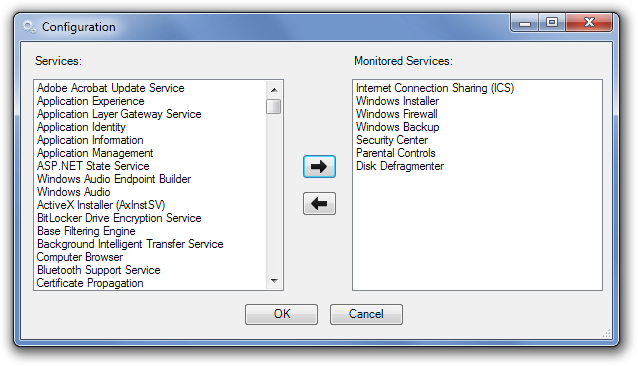
Setelah ditambahkan, ikon dulang sistem Windows Service Monitor akan menunjukkan kepada anda keadaan perkhidmatan yang dipilih tanpa perlu membuka sebarang tetingkap. Apabila semua perkhidmatan berjalan, ikon dulang sistem akan kekal dalam warna Hijau gelap. Klik kanan ikon dulang sistem untuk melihat status setiap perkhidmatan. Jika perkhidmatan sedang berjalan, ia akan mempunyai ikon hijau, dan ikon akan bertukar kepada warna merah jika perkhidmatan dihentikan.
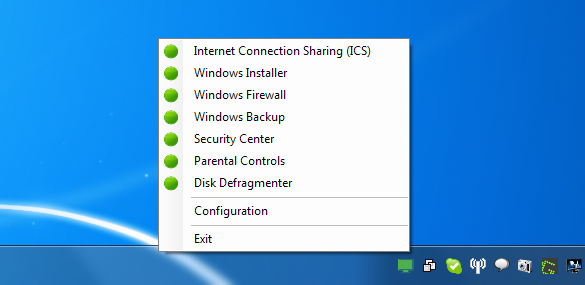
Ikon akan bertukar warna Kuning jika beberapa Perkhidmatan Dipantau dihentikan dan bertukar warna Kelabu jika semua perkhidmatan dihentikan. Anda boleh memulakan dan menghentikan perkhidmatan daripada menu klik kanan hanya dengan mengklik namanya.
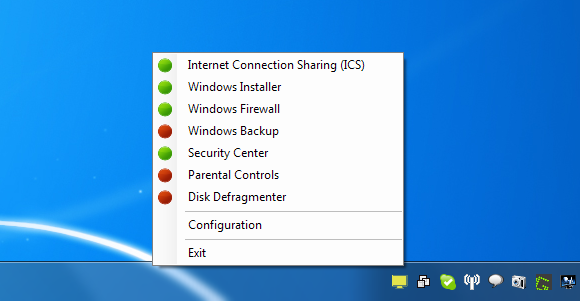
Windows Service Monitor berfungsi pada kedua-dua versi 32-bit dan 64-bit Windows XP, Windows Vista dan Windows 7.
Cara Mematikan Komputer Anda Dari Telefon Anda
Kemas kini Windows pada asasnya berfungsi bersama dengan pendaftaran dan fail DLL, OCX dan AX yang berbeza. Sekiranya fail ini rosak, kebanyakan ciri
Suite perlindungan sistem baharu muncul seperti cendawan kebelakangan ini, kesemuanya membawa satu lagi penyelesaian pengesanan anti-virus/spam dan jika anda bernasib baik
Ketahui cara menghidupkan Bluetooth pada Windows 10/11. Bluetooth mesti dihidupkan untuk peranti Bluetooth anda berfungsi dengan betul. Jangan risau, mudah!
Sebelum ini, kami menyemak NitroPDF, pembaca PDF yang bagus yang turut membenarkan pengguna menukar dokumen kepada fail PDF dengan pilihan seperti menggabungkan dan memisahkan PDF
Pernahkah anda menerima dokumen atau fail teks yang mengandungi aksara sampah berlebihan? Adakah teks mengandungi banyak Asterisk, Tanda Sempang, Ruang Kosong, dll?
Ramai orang telah bertanya tentang ikon segi empat tepat Google kecil di sebelah Windows 7 Start Orb pada bar tugas saya yang akhirnya saya memutuskan untuk menerbitkan ini
uTorrent ialah klien desktop yang paling popular untuk memuat turun torrents. Walaupun ia berfungsi dengan sempurna untuk saya dalam Windows 7, sesetengah orang mengalaminya
Semua orang perlu kerap berehat semasa bekerja pada komputer, dengan tidak berehat ada kemungkinan besar mata anda akan muncul (okay, bukan pop
Mungkin terdapat beberapa aplikasi yang anda sebagai pengguna biasa mungkin sangat biasa. Kebanyakan alat percuma yang biasa digunakan memerlukan pemasangan yang membosankan,







